win10删除文件夹出现问题
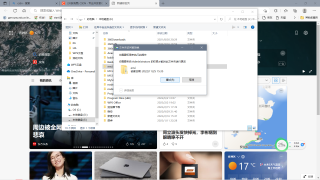
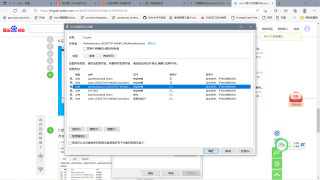
按照网上改权限的方法做不了,用户的详细权限不给更改,就差删除文件夹和子文件夹这一权限
回答不易,求求您采纳点赞哦 感激不尽
如果你按照网上的方法更改文件夹权限后,仍然无法删除文件夹和子文件夹,可以尝试以下方法:
以管理员身份运行文件资源管理器
打开文件资源管理器,右键单击任务栏上的文件资源管理器图标,在菜单中选择“以管理员身份运行”即可。使用命令行删除文件夹
打开命令提示符窗口,切换到要删除的文件夹所在的目录,然后执行以下命令:
rmdir /s /q foldername
其中,foldername是要删除的文件夹的名称。执行该命令后,该文件夹及其所有子文件夹将被删除。
- 使用第三方工具删除文件夹
如果以上方法均无法删除文件夹,可以尝试使用第三方工具来删除文件夹。例如,可以使用免费的工具Unlocker来解除文件夹的锁定,然后再尝试删除文件夹。
希望以上方法能够帮助你成功删除文件夹。
1、在文件资源管理器中打开到没有权限文件夹,右击这个文件夹。点击下方的属性选项。
2、在属性的上方菜单栏,找到“安全”选项,点击安全。进入安全的信息页面。
3、查看“组和用户名”以及当前用户名的权限。如果没有写入权限,则编辑增加权限。
4、选中需要添加权限的用户,点击中间部分的“编辑”按钮,给当前的用户,添加写入权限,点击应用,点击确定,即可解决没有权限的问题。
- 你可以看下这个问题的回答https://ask.csdn.net/questions/7758845
- 这篇博客也不错, 你可以看下Win10打开文件夹闪退怎么解决